正在苦恼如何高效查找文件?Everything文件搜索工具以其便捷快速见长,深受用户喜爱。你知道它的文件列表编辑器如何发挥作用吗?php小编柚子带你深入了解Everything文件列表编辑器的使用秘诀,让你轻而易举地管理文件列表,快速找到所需目标。如果你想提高文件搜索效率,千万不要错过以下详细介绍,助你轻松掌控文件查找大法。
使用方法:
1、双击打开软件,点击上方菜单栏中的"工具",选择下方选项列表中的"文件列表编辑器"。

2、在弹出的窗口中,将需要搜索的文件夹,直接拖拽到左侧的文件列表编辑器中,可以同时拖动多个文件夹。

3、这时文件列表编辑器中就会显示出文件夹中的所有文件。

4、按下"Ctrl+s"将其保存。
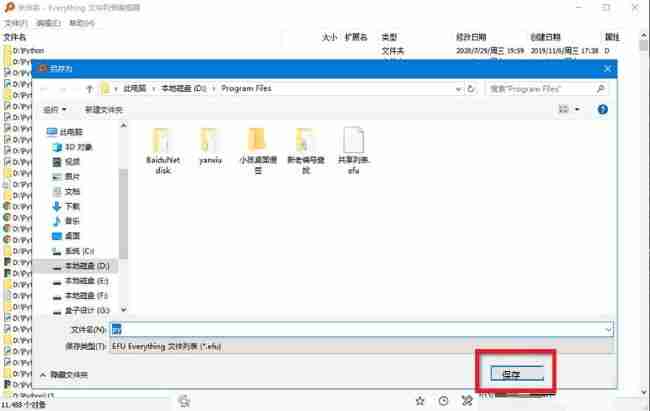
5、然后回到软件主页面中,点击左上角的"文件",选择"打开文件列表"。

6、在弹出的窗口中选择刚刚保存的文件列表文件,点击"打开"。

7、此时就能够打开刚刚保存的文件列表内容了。

8、最后点击左上角的"文件",选择列表中的"关闭文件列表命令",不然将不会搜索所有的文件。

以上是Everything文件列表编辑器怎么使用的详细内容。更多信息请关注PHP中文网其他相关文章!




